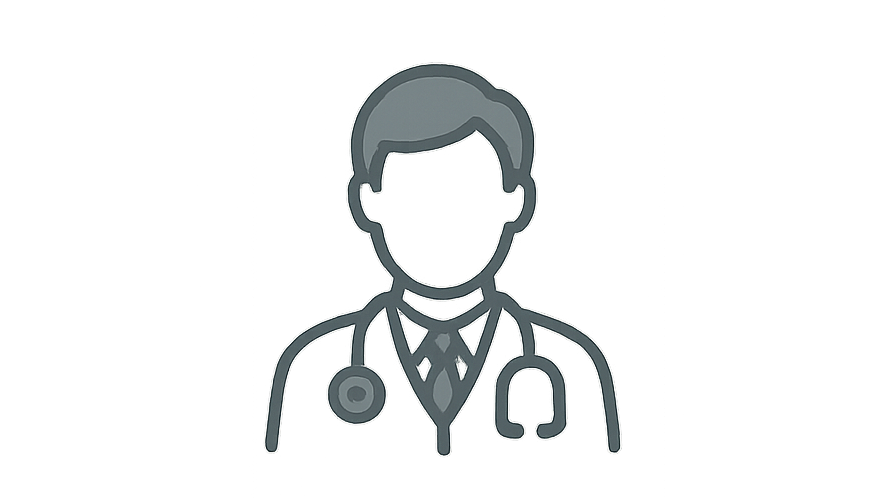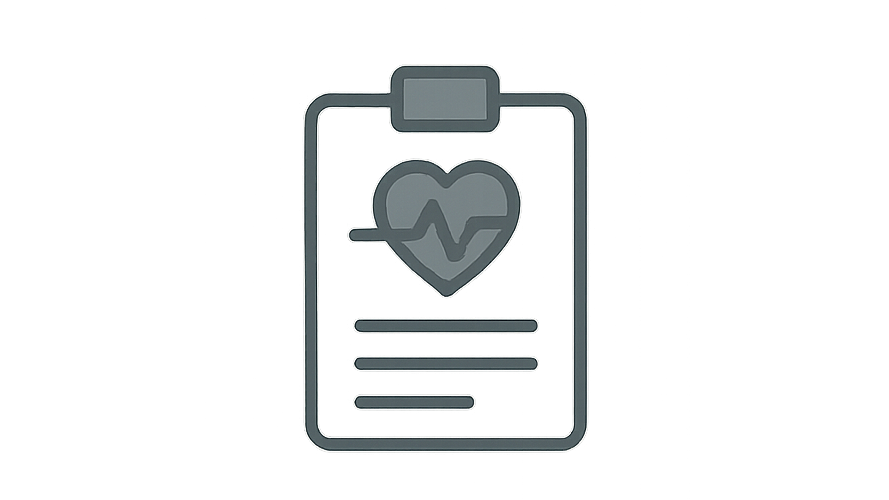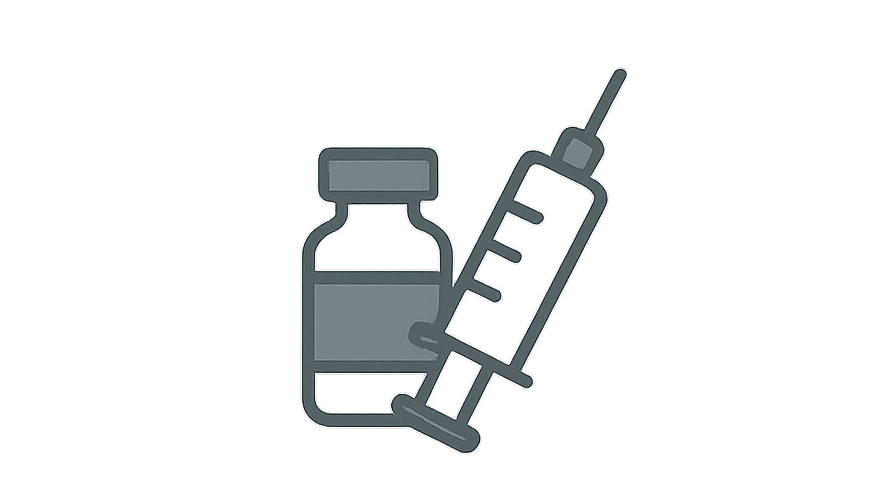こんなホームページ作っていませんか?
せっかく実績のある院長先生が、
自己紹介で「地域貢献」とだけ語られているのは、とてももったいないと感じます。
医療人として積み重ねてこられた専門性や想いには、
もっと深く伝えられる“強み”が必ずあります。
たとえば――
- 専門性を控えめに書きすぎて伝わっていない
- 患者様目線の言葉に置き換えられていない
- 誠実さは伝わるけれど印象が薄い
そんな「あと一歩」の違いが、
実は患者様の心に届くかどうかを左右します。
\ホームページ制作・改善のご相談はこちら/
カテゴリー①:医療サイト制作
 ぱそあん
ぱそあん信頼される構成と、伝わるデザインで、
患者様の心に届くホームページに仕上げますよ。
-



なんとなく作らない医療SEOの考え方|医療サイトが検索で評価される前に決めるべきこと
-



制作会社との連携をスムーズに進めるコツ|医院の想いを正確に伝える3ステップ
-



医療サイトのリニューアルチェックリスト|失敗しない構成・SEO・導線見直しのポイント
-



公開後に伸ばすリライト・改善ステップ|医療サイトを“育てる”PDCA運用術
-



アクセス解析で見る“患者様の行動データ”|GA4とGSCで読み解く医院サイト改善のヒント
-



画像最適化と読み込み速度改善の基本|医療サイトの信頼を高める軽量化テクニック
-



医療サイトの保守・管理で見落としがちな点|更新・セキュリティ・法対応を整える運用チェック
-



お知らせ更新をSEOで活かす運用法|医療サイトの評価を上げる記事構成と台本
-



医療サイトのセキュリティ・SSLチェック|患者情報を守るための技術と運用ルール
-



予約導線とLINE連携の最適化|来院率を高めるUX設計とコミュニケーション戦略
-



WordPressで作る医療サイト設計ポイント|CPT・URL設計・運用台本で育てる仕組み
-



ブランド価値を見える化する「医院デザインレポート」
-



院内掲示・パンフ・Webを繋ぐ“情報設計の統一”
-



写真・動画の撮影ガイド:光・距離・構図の標準化
-



ロゴ運用と院内サインの一貫設計
カテゴリー②:より伝わるデザイン



見た瞬間に安心してもらえる“伝わるデザイン”。
色や構成、写真で医院の印象を整えますよ。
カテゴリー③:魅力が伝わる文章
専門性をやさしく伝える文章術。先生の想いを言葉にし、信頼と温かみのある表現を学べます。



専門性をやさしく伝える文章術で、
先生の想いを言葉にしますよ。信頼と温かみがしっかり届きます。
カテゴリー④:イメージアップカラー



色の心理効果で医院の印象は変わりますよ。
ブルーやグリーンなど、医療に合う配色をご紹介します。
カテゴリ⑤:医療ブランディング



医院の理念や人柄を“形”にしますよ。
デザインや言葉、色で“らしさ”が伝わるブランディングをお手伝いします。
-



“地域に選ばれるブランド医院”を作る10の視点|信頼と共感を生む医療ブランディングの最終章
-



ブランド監修・記事監修で信頼性を補強する|専門性で医院ブランドを守るE-E-A-T戦略
-



地域から愛される“共感ブランディング”|広告に頼らず信頼で広がる医院のつくり方
-



スタッフがブランドを体現する“院内共有の仕組み”|理念をチームで育てるブランドマネジメント
-



医院ブランディングを支える“患者様の声マーケティング”|共感と信頼を生むリアルな証言力
-



医院ブランディングを強化する“ビジュアルアイデンティティ”|デザインで信頼を形にする
-



医療ブランドを育てる「一貫したトーン&ボイス」|医院の信頼を言葉でデザインする
-



患者様に伝わる“信頼のストーリーブランディング”|医院の想いを物語に変える設計法
-



「医院らしさ」を言語化するコンセプト設計法|理念を“伝わる言葉”に変えるステップ
-



医療ブランディングとは?医院の価値を可視化する第一歩|理念・体験・信頼をつなぐ設計論
-



採用ブランディング(求職者向けメッセージ・カルチャーデック・面談の一貫性)
-



アクセシビリティ&法的表現(コントラスト/フォント/医療広告ガイドライン)
-



院内体験の言語化(受付スクリプト・3分説明・同意文テンプレ
-



Googleビジネスプロフィール&クチコミ運用(写真・投稿・属性・Q&Aの型)
-



E-E-A-Tとプロフィール/症例の整え方(権威性・信頼性・実在性の見せ方)
カテゴリー⑥:SNS活用・情報発信
SNSで医院の信頼を育てる方法。誠実で温かい発信を通して、患者様とのつながりを深めます。



「SNSで医院の信頼を育てましょう。
誠実で温かい発信が、患者様とのつながりを深めますよ。
-



公式LINE×ホームページで作る“再来院導線”
-



Instagramで伝える“医院の舞台裏”の魅せ方
-



医療SNS広告の活用と費用対効果の考え方(フォロワーを患者様に変える戦略)
-



リール動画・ショート動画で伝える“動く医療ブランディング”
-



患者様との“信頼コミュニケーション”を深めるSNS活用(返信・DM・共感投稿のコツ)
-



SNSで失敗しない“情報発信ルール”と炎上防止策
-



スタッフ発信で医院の魅力を広げるSNS運用(役割分担・トーン統一・発信テーマ設計)
-



Googleビジネスプロフィールを最大限に活かす方法(写真・口コミ・投稿・属性設定)
-



LINE公式アカウントの活用法(再診・キャンセル防止・予約誘導)
-



Instagram運用で差がつく!医院ブランディング3ステップ
-



SNSは“第二の受付”。医院の印象をつくる発信設計とは?
-



SNSで信頼を育てる。医療機関の“伝わる情報発信”の考え方
このサイトを運営している人


ぱそあん(パソコン安心サポート)
これまでに100名以上の院長インタビュー、
7,000件を超える歯科医院記事の作成と検収に携わってきました。
資格
- パソコン講師/パソコンインストラクター
- Webクリエイター
- 心理カウンセラー/医療秘書
その中で感じたのは、
「院長先生が自分で“強み”を語るのは、恥ずかしいもの」ということ。
だからこそ、私はその“想い”を自然に伝わる形に整える方法を、
リファインし続けてきました。
医療に携わる先生方が持つ真摯な姿勢と専門性を、
ありのままに、そして美しく伝える。
それが私の役割だと思っています。
~ぱそあん(パソコン安心サポート)~